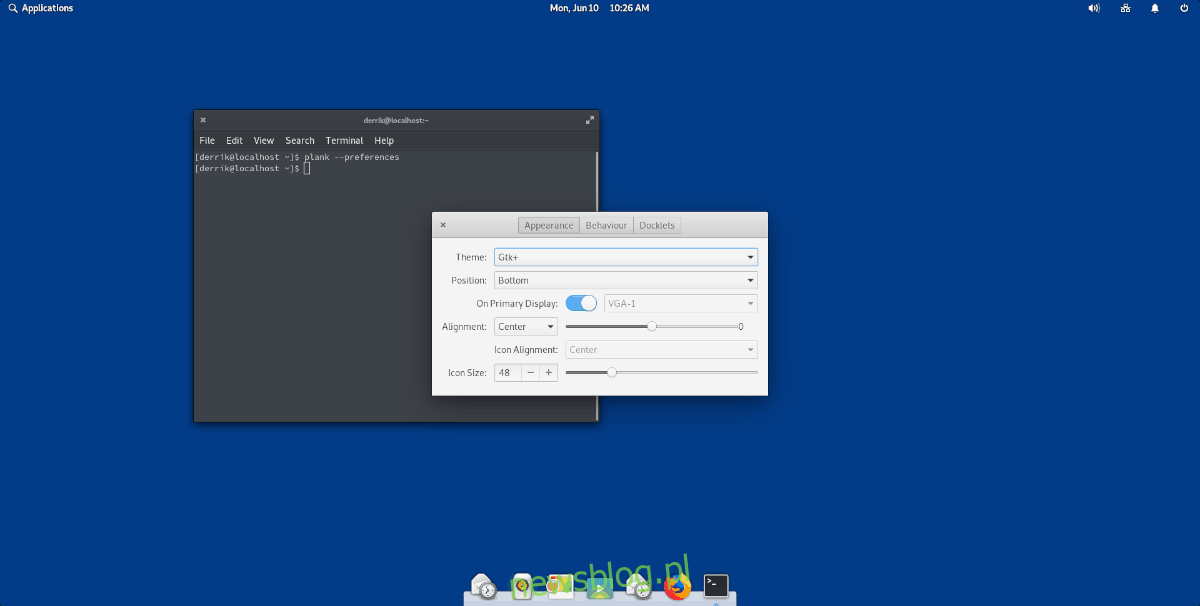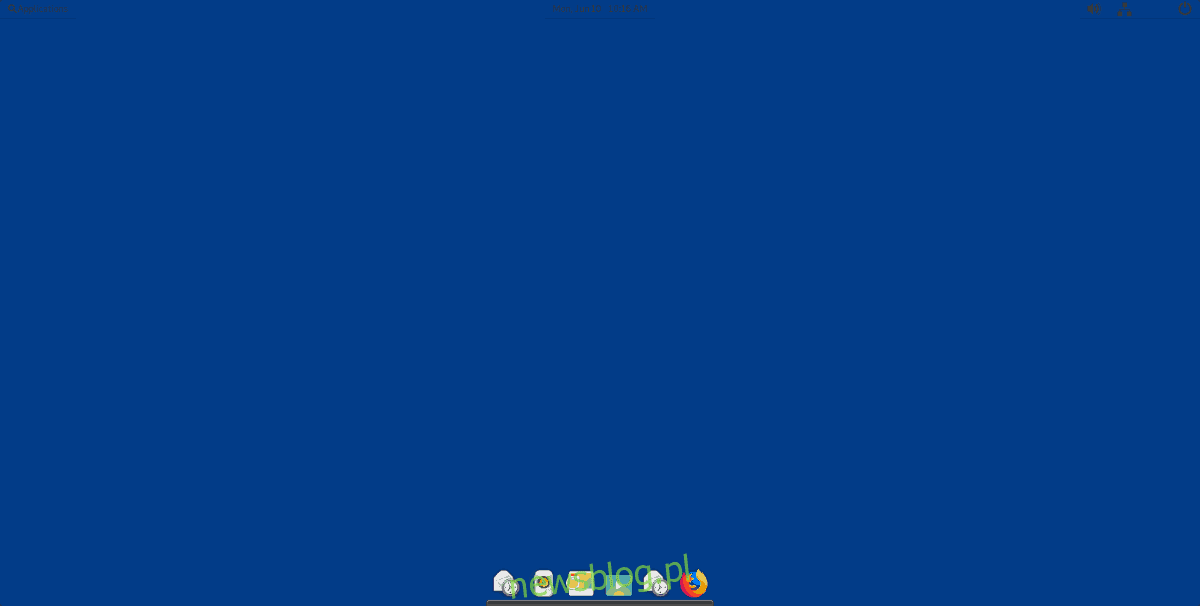
Lần đầu tiên, môi trường máy tính để bàn Elementary OS có sẵn cho người dùng Fedora với phiên bản mới 30. Trong hướng dẫn này, chúng tôi sẽ chỉ cho bạn những gì cần thiết để cài đặt và chạy phiên bản Pantheon mới nhất trên Fedora Linux.
Lưu ý: Bạn không muốn dùng Fedora nhưng muốn dùng thử Pantheon? Thay vào đó, hãy thử cài đặt Hệ điều hành cơ bản! Máy tính để bàn cũng có sẵn cho Arch Linux!
Nâng cấp lên Fedora 30
Fedora 30 đã ra mắt và đã được một thời gian. Tuy nhiên, không phải ai cũng nâng cấp từ phiên bản 29 lên phiên bản 30. Vì vậy, trước khi tìm hiểu cách thiết lập và chạy Pantheon, bạn cần phải cập nhật. Để thực hiện việc này, hãy mở cửa sổ đầu cuối hoặc ứng dụng Phần mềm Gnome. Sau khi mở, hãy xem hướng dẫn này về cách cập nhật Fedora. Làm theo hướng dẫn và bạn sẽ sớm chạy phiên bản 30 trên PC Fedora Linux của mình!
Không phải là một fan hâm mộ của nâng cấp truyền thống? Cân nhắc truy cập trang web chính thức của Dự án Fedora để tải xuống và cài đặt trực tiếp Fedora 30!
Cài đặt gói máy tính để bàn Pantheon
Trên Fedora, Pantheon được cài đặt tốt nhất thông qua nhóm gói “Pantheon Desktop”. Để thực hiện việc này, hãy khởi chạy một cửa sổ đầu cuối. Sau đó chạy lệnh cập nhật Dnf để làm mới tất cả phần mềm trên PC Linux của bạn. Mặc dù không cần thiết nhưng bạn nên cập nhật để giữ cho máy tính của mình hoạt động tốt nhất.
sudo dnf update -y
Bây giờ mọi thứ đã được cập nhật, đã đến lúc cài đặt nhóm gói Pantheon từ Dnf. Sử dụng lệnh đầu cuối bên dưới, cài đặt các gói Cơ bản.
sudo dnf group install 'Pantheon Desktop' -y
Giả sử quá trình cài đặt Pantheon của bạn đã hoàn tất, đã đến lúc kích hoạt trình quản lý đăng nhập Gnome.
Lưu ý: Chỉ nên bật trình quản lý đăng nhập Gnome nếu bạn chưa sử dụng LightDM. LightDM hoạt động tốt như Gnome.
Để bật trình quản lý đăng nhập Gnome, trước tiên hãy cài đặt gói cài đặt dnf.
sudo dnf install gdm -y
Khi các gói đã cài đặt xong, hãy kích hoạt nó bằng systemd.
sudo systemctl enable gdm.service -f
Khi trình quản lý đăng nhập Gnome được thiết lập và chạy, hãy khởi động lại PC Fedora Linux của bạn và chuyển sang bước tiếp theo.
Xây dựng tinh chỉnh cơ bản từ nguồn
Một trong những khía cạnh gây tranh cãi nhất của Hệ điều hành cơ bản là cách các nhà phát triển nghĩ về việc tùy chỉnh máy tính để bàn. Họ cho rằng điều đó không tốt cho người dùng vì nó làm hỏng giao diện người dùng và chủ đề được tạo cẩn thận của họ. Tuy nhiên, để tận dụng tối đa Pantheon trong Fedora, cần phải điều chỉnh một số thứ. Chúng tôi sẽ không cài đặt bất kỳ biểu tượng hoặc chủ đề nào của bên thứ ba trong hướng dẫn này. Tuy nhiên, cần lưu ý rằng màn hình Pantheon trong Fedora cần hoạt động và không bật đúng chủ đề theo mặc định. Vì vậy, chúng tôi phải đào sâu vào máy tính để bàn để nhanh chóng thay đổi một số cài đặt bằng Elementary Tweak.
Có thể nhận được Elementary Tweak trong Fedora mặc dù ứng dụng này là cơ bản, nhờ vào mã nguồn. Để bắt đầu, hãy mở một thiết bị đầu cuối và cài đặt các phụ thuộc khác nhau cần thiết để xây dựng ứng dụng.
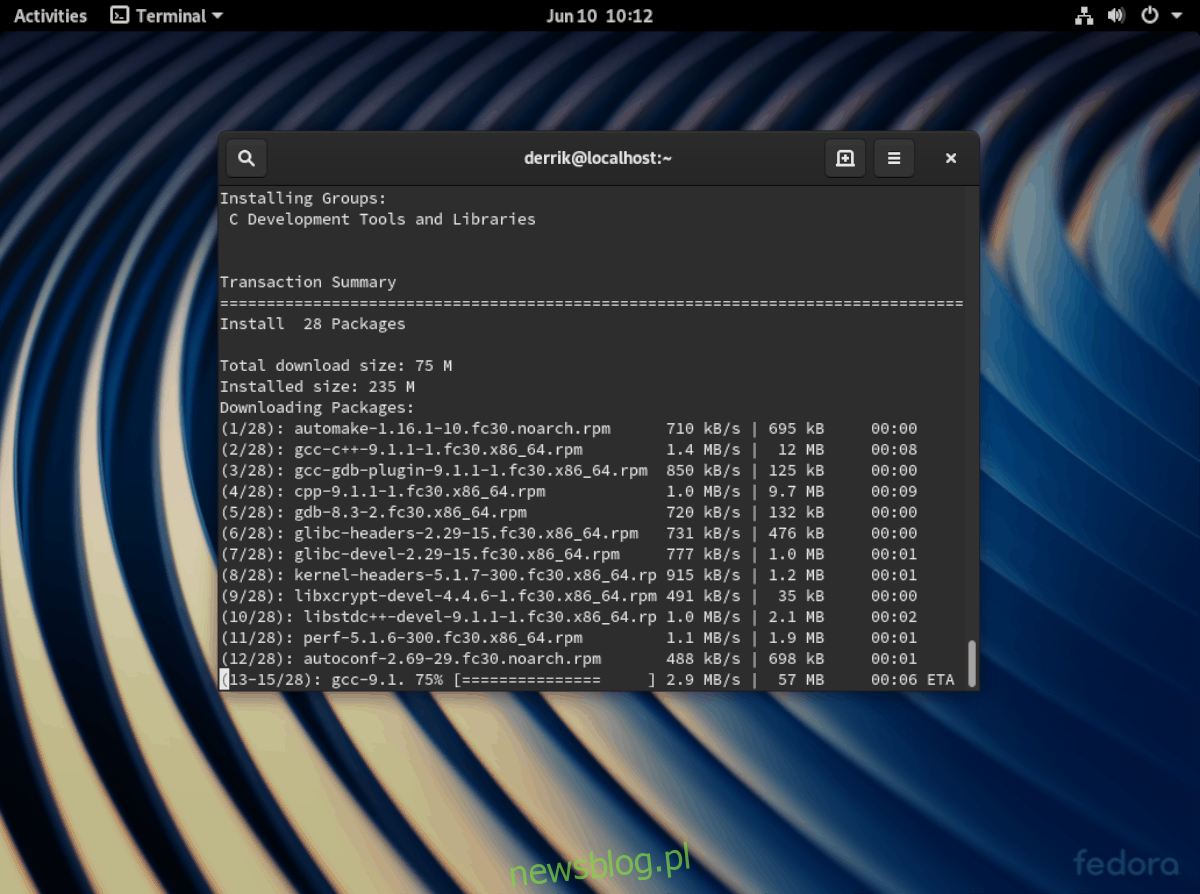
sudo dnf groupinstall "C Development Tools and Libraries" -y
sudo dnf install cmake granite-devel unzip switchboard-devel GConf2-devel polkit-devel vala -y
Khi các phần phụ thuộc được cài đặt trên máy Fedora Linux của bạn, hãy tải xuống mã nguồn bằng Wget.
wget https://github.com/elementary-tweaks/elementary-tweaks/archive/master.zip -O elementary-tweaks-master.zip
Sử dụng công cụ trích xuất, giải nén mã nguồn vào thư mục nhà Fedora của bạn.
unzip elementary-tweaks-master.zip
Chuyển đến thư mục mã nguồn bằng cd và tạo một thư mục mới có nhãn “build”.
cd elementary-tweaks-master
mkdir build
Nhập thư mục bản dựng mới với cd.
cd build
Sử dụng cmake để cấu hình build. Sau đó biên dịch mã với make.
cmake -DCMAKE_BUILD_TYPE=Debug -DCMAKE_INSTALL_PREFIX=/usr ../
make
Khi mã đã được biên dịch xong, hãy cài đặt nó bằng lệnh bên dưới.
sudo make install
Thay đổi cài đặt chủ đề
Bây giờ Pantheon và các Tinh chỉnh cơ bản đã được thiết lập trong Fedora, đã đến lúc sửa các cài đặt chủ đề bị hỏng trên màn hình của bạn. Để thực hiện việc này, hãy đăng xuất khỏi phiên hiện tại của bạn và quay lại màn hình đăng nhập Gnome. Sau đó, tìm biểu tượng bánh răng và nhấp chuột vào biểu tượng đó để xem các phiên thay thế. Sử dụng chuột, nhấp vào “Pantheon”. Sau đó đăng nhập vào máy tính để bàn với tên người dùng và mật khẩu của bạn.
Có Pantheon tải máy tính để bàn. Sau khi tải xong, hãy nhấp vào menu ứng dụng ở trên cùng bên trái của màn hình để hiển thị hộp tìm kiếm. Sau đó nhập vào trường “Cài đặt”.
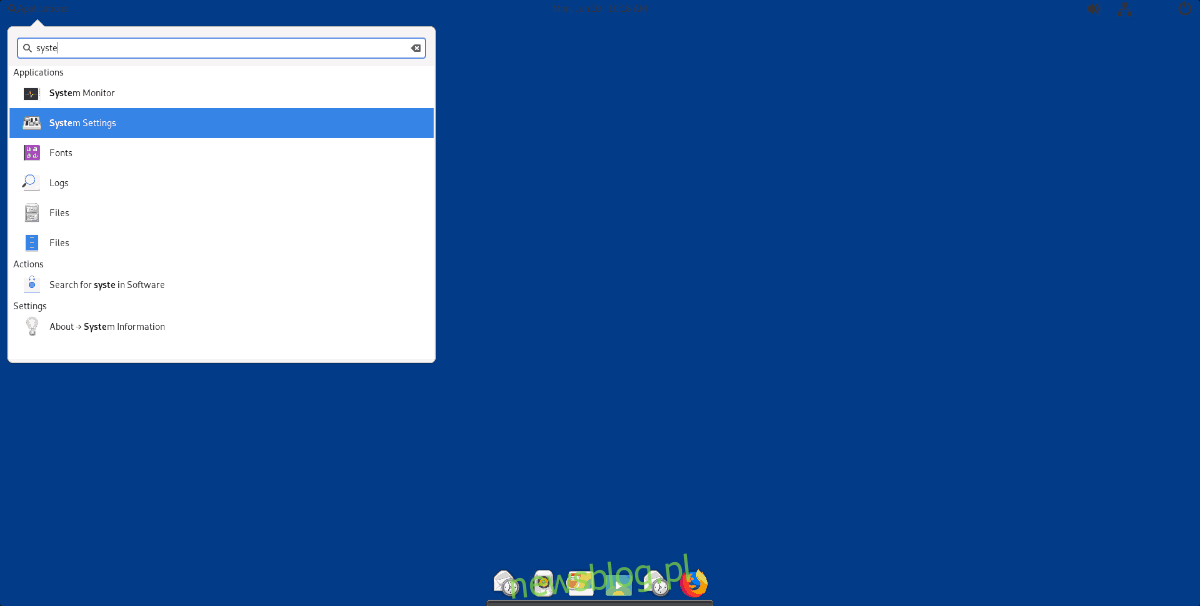
Mở ứng dụng có nội dung “Cài đặt hệ thống” để truy cập cài đặt hệ thống của Pantheon và tìm biểu tượng “Tinh chỉnh” để truy cập ứng dụng Tinh chỉnh cơ bản. Khi bạn đã truy cập thành công ‘Cải tiến’, hãy làm theo hướng dẫn từng bước bên dưới để thiết lập Pantheon đúng cách.

Bươc 1: Tìm trình đơn thả xuống “GTK+” và thay đổi nó từ “Adwaita” thành “cơ bản”.
Bươc 2: Tìm trình đơn thả xuống “Icons” và thay đổi nó từ “Adwaita” thành “Basic”.
Bươc 3: Tìm trình đơn thả xuống “Con trỏ” và đặt thành “Cơ bản”.
Bươc 4: Tìm trình đơn thả xuống “Bố cục” và thay đổi nó từ “Windowsthành “Cơ bản”.
Bươc 5: Mở terminal và chạy lệnh bên dưới để truy cập cài đặt dock Pantheon.
plank --preferences
Trong cài đặt thanh công cụ, tìm “Chủ đề” và thay đổi menu thả xuống thành “GTK+”.
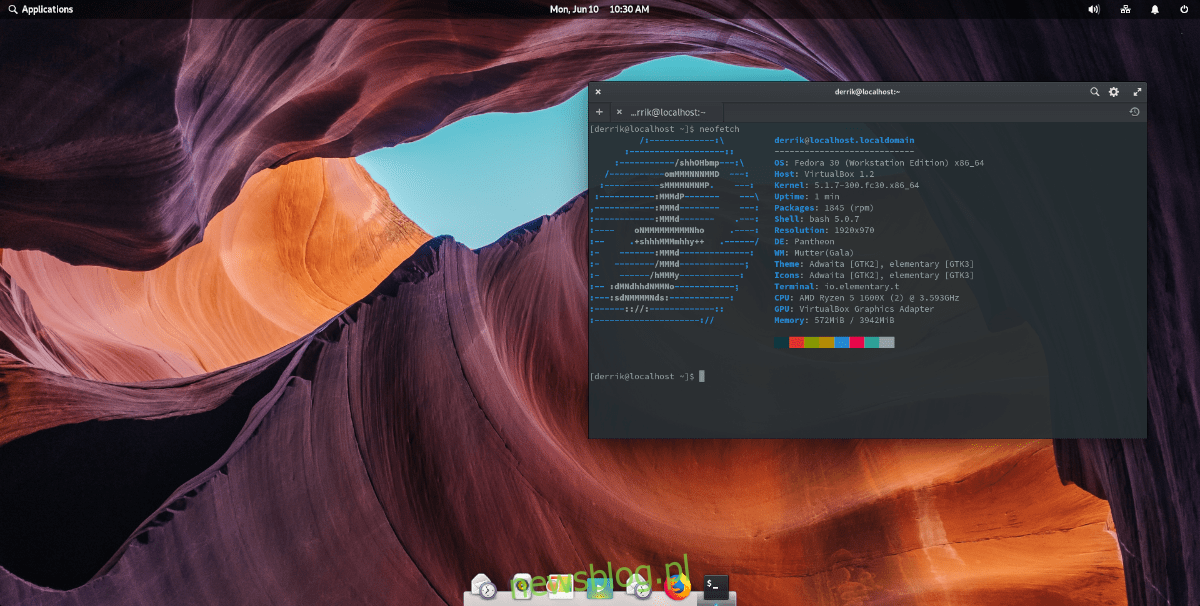
Khi tất cả các cài đặt đã được áp dụng đúng cách cho PC Fedora Linux của bạn, Pantheon sẽ được định cấu hình đúng cách và sẵn sàng hoạt động! Vui thích!